win10的字体在哪 win10字体文件夹路径
更新时间:2023-12-01 15:52:07作者:xiaoliu
win10的字体在哪,在使用Win10系统时,我们经常会遇到需要更换字体的情况,你是否曾经好奇过Win10的字体存放在哪个文件夹里呢?实际上Win10系统的字体文件夹路径位于C盘的Windows文件夹下的Fonts文件夹中。在这个文件夹中,我们可以找到系统默认安装的各种字体样式,如宋体、黑体、楷体等。当我们想要对系统进行字体调整或添加新的字体时,只需打开这个文件夹,将字体文件复制或安装到其中即可。Win10的字体文件夹路径的了解,为我们进行字体相关的操作提供了便利。
步骤如下:
1.打开电脑进入系统后,点击此电脑的图标进入。
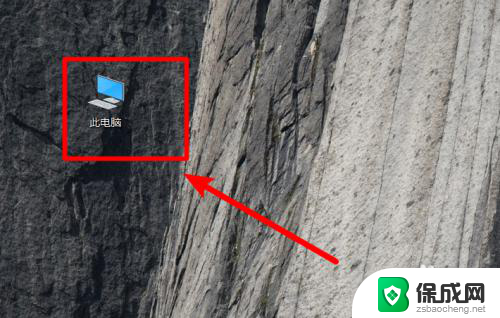
2.进入后,依次点击C:\Windows\Fonts。在fonts文件夹中就可以看到win10电脑安装的字体。
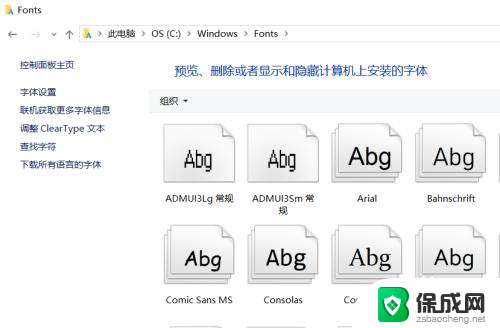
3.如果需要安装新的字体,可以双击字体文件进入。
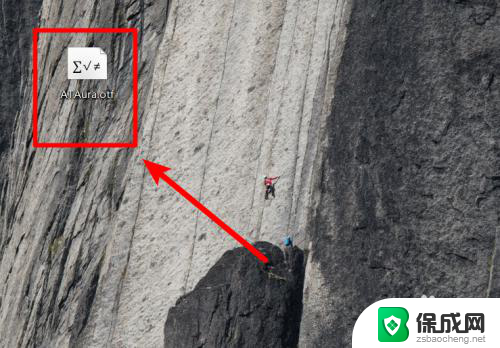
4.进入后,点击字体界面的安装的选项。
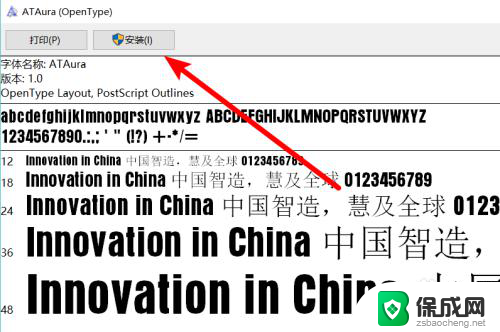
5.点击后,页面会出现安装进度,等待安装完成即可。
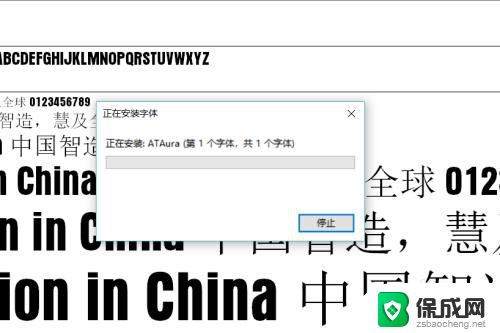
6.同时,也可以将字体文件直接拖动到fonts文件夹中,也可以完成字体的安装。
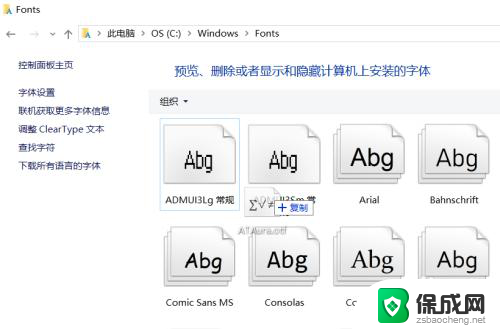
以上就是Windows 10中字体位置的全部内容,如果您遇到相同问题,可以参考本文中介绍的步骤进行修复,希望对大家有所帮助。
win10的字体在哪 win10字体文件夹路径相关教程
-
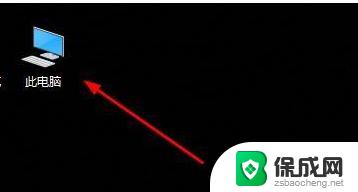 win10字体路径 Win10字体文件夹的路径在哪里设置
win10字体路径 Win10字体文件夹的路径在哪里设置2023-09-30
-
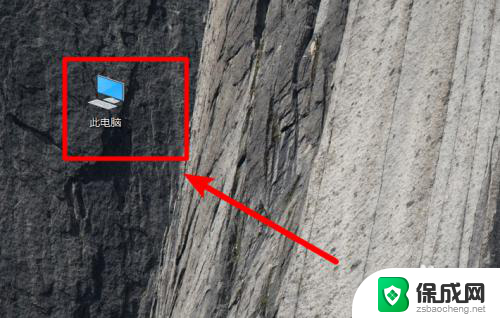 win10系统字体库在哪个文件夹 win10字体在哪个文件夹
win10系统字体库在哪个文件夹 win10字体在哪个文件夹2023-11-20
-
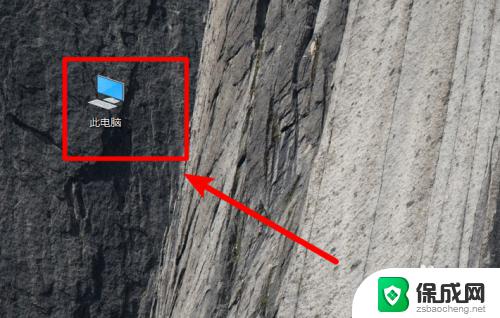 windows font在哪 win10字体在哪个文件夹找
windows font在哪 win10字体在哪个文件夹找2023-10-26
-
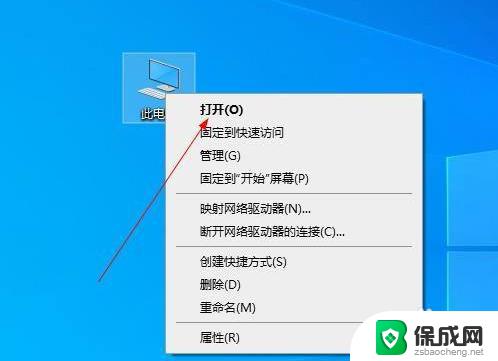 win10更新文件路径 Win10升级文件在哪个文件夹
win10更新文件路径 Win10升级文件在哪个文件夹2023-10-07
-
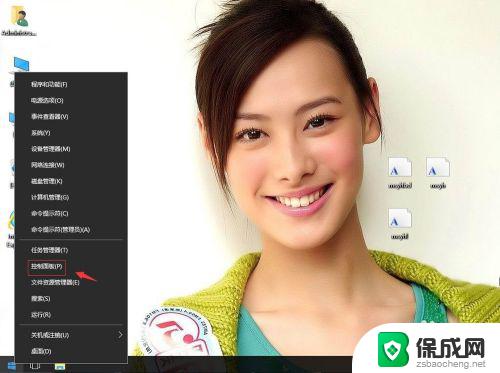 windows10的字体库在哪 如何在win10系统中查找字体库位置
windows10的字体库在哪 如何在win10系统中查找字体库位置2023-09-14
-
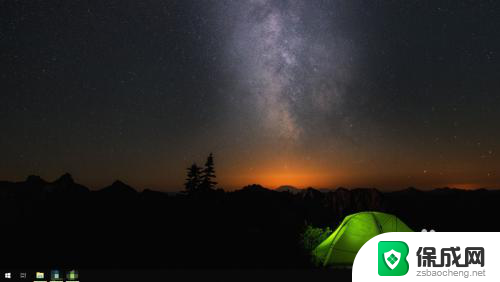 电脑上调整字体大小在哪调 WIN10电脑系统字体大小调整方法
电脑上调整字体大小在哪调 WIN10电脑系统字体大小调整方法2024-03-07
- 笔记本电脑字体设置在哪里 win10电脑字体设置教程
- 如何删除win10 字体 win10系统中添加、删除中文字体的操作指南
- 软件内字体大小怎么调整 WIN10系统软件字体调节方法
- win10怎么删除字体 如何清理Win10中的无用字体
- 电脑怎么样添加打印机 Win10正式版如何添加打印机驱动
- 0xc0000225 win10 修复 Windows 10 错误代码0xC0000225修复方法
- 如何关闭onedrive开机启动 Win10如何关闭OneDrive开机自启动
- 电脑音响可以连蓝牙吗 win10 台式电脑如何设置蓝牙音箱
- win10删除输入法语言 windows 10 系统删除输入法的步骤
- 任务管理器 黑屏 Win10任务管理器结束任务后黑屏解决方法
win10系统教程推荐
- 1 电脑怎么样添加打印机 Win10正式版如何添加打印机驱动
- 2 磁盘加锁怎么解除 Windows10系统磁盘加密解密设置方法
- 3 扬声器在哪打开 Windows10怎么检测扬声器问题
- 4 windows10u盘启动设置 win10电脑设置U盘启动方法
- 5 游戏系统老电脑兼容性 win10老游戏兼容性设置方法
- 6 怎么通过ip地址访问共享文件夹 win10共享文件夹访问速度慢怎么办
- 7 win10自带杀毒软件如何打开 win10自带杀毒软件如何使用
- 8 闹钟怎么设置音乐铃声 win10电脑更换闹钟铃声方法
- 9 window10屏幕保护怎么设置 电脑屏幕屏保设置方法
- 10 win10打印背景颜色和图像 win10打印网页时怎样设置背景颜色和图像